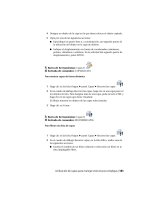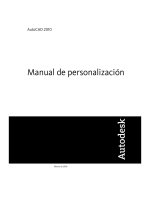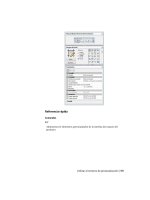AutoCAD 2010 Manual de personalización- P7 pot
Bạn đang xem bản rút gọn của tài liệu. Xem và tải ngay bản đầy đủ của tài liệu tại đây (549.98 KB, 30 trang )
4 Haga clic con el botón derecho en un elemento de interfaz de usuario
como una barra de herramientas o un menú. Haga clic en Pegar.
NOTA También puede utilizar las combinaciones de teclas Ctrl+C para copiar
un comando y Ctrl+V para pegarlo.
Para duplicar un comando
1 Haga clic en la ficha Administrar ➤ panel Personalización ➤ Interfaz
de usuario.
2 En el editor Personalizar interfaz de usuario, en la ficha Personalizar,
panel Lista de comandos, localice el comando que desea duplicar.
Creación, edición y reutilización de comandos | 171
3 Haga clic con el botón derecho en el comando. Haga clic en Duplicar.
Se crea una copia del comando seleccionado in situ justo encima del
comando seleccionado en el panel Lista de comandos.
NOTA También puede utilizar la combinación de teclas Ctrl+D para duplicar
un comando in situ.
Referencia rápida
Comandos
IUP
Administra los elementos personalizados de la interfaz del usuario del
producto.
172 | Capítulo 4 Personalización de la interfaz de usuario
Variables de sistema
No hay entradas
Utilidades
No hay entradas
Modificadores de comandos
No hay entradas
Creación de macros
Una macro define la acción que se produce al seleccionar un elemento de la
interfaz. Una macro realiza una tarea de dibujo que de otra forma el usuario
tendría que realizar mediante una serie de acciones.
Introducción a las macros
Una macro puede contener comandos, caracteres especiales, código de
programación DIESEL (Direct Interpretively Evaluated String Expression
Language) o AutoLISP.
NOTA Como AutoCAD se revisa y mejora constantemente, es posible que cambie
la secuencia de solicitudes correspondiente a algunos comandos (y en ocasiones
incluso el nombre del comando). Por tanto, es posible que las macros
personalizadas requieran algunos pequeños cambios para actualizarse a una nueva
versión de AutoCAD.
Las macros se añaden a los elementos de interfaz mediante el editor Personalizar
interfaz de usuario. Seleccione un comando existente o cree uno nuevo en el
panel Lista de comandos. Escriba macros en la sección Macros del panel
Propiedades. No hay limitaciones de longitud para las macros. No obstante,
no necesita saber cómo se utilizan los caracteres especiales en las macros ni
tener conocimiento de otras consideraciones o limitaciones.
Conceptos básicos sobre macros
Una macro en un elemento de la interfaz de usuario puede ser tan simple
como un comando (como circulo) y algunos caracteres especiales (como ^C^C).
Creación de macros | 173
Por ejemplo, la macro ^C^C_circle \1, dibuja un círculo con un radio de 1
unidad. Los componentes que definen esta macro se explican en la tabla que
se incluye a continuación.
Componentes de la macro CIRCULO
ResultadoTipo de compo-
nente
Componente
Cancela cualquier comando en ejecuciónCarácter de control
especial
^C^C
Convierte automáticamente el comando
que sigue en otros lenguajes
Carácter de control
especial
_
Inicia el comando CIRCULOComandoCIRCULO
Crea una pausa para que el usuario espe-
cifique el punto central
Carácter de control
especial
\
Responde al mensaje del radio del círculo
(1)
Carácter de control
especial
1
Para obtener una lista de los caracteres especiales que se pueden usar en las
macros, véase Uso de caracteres de control especiales en las macros en la página
177.
Cancelación de comandos en ejecución
Asegúrese que no tiene ningún comando de AutoCAD en curso antes de
ejecutar una macro. Para cancelar automáticamente un comando antes de
ejecutar una macro, escriba ^C^C al principio de la macro (que es lo mismo
que pulsar ESC dos veces). Aunque un solo ^C cancela la mayoría de los
comandos, es necesario ^C^C para volver a la solicitud de comando desde un
comando de acotación y, en función de la opción actual del comando Capa,
se requiere ^C^C^C. ^C^C permite cancelar la mayoría de las secuencias de
comandos y, por tanto, es la secuencia recomendada para garantizar que no
hay ningún comando activo antes de que se ejecute la macro.
Verificación de caracteres de macro
Todos los caracteres de una macro son significativos, incluidos los espacios
en blanco.
174 | Capítulo 4 Personalización de la interfaz de usuario
Cuando se coloca un espacio al final de la macro, AutoCAD procesa la macro
como si hubiera escrito un comando (circulo, por ejemplo) y a continuación
pulsado la BARRA ESPACIADORA para completar el comando.
Terminación de macros
Algunas macros requieren terminadores especiales. Algunos comandos (por
ejemplo, TEXTO) necesitan que pulse INTRO en vez de la BARRA
ESPACIADORA para terminar el comando. Para poder finalizar algunos
comandos se necesita más de un espacio (o INTRO), pero algunos editores de
texto no pueden crear líneas que contengan espacios en blanco al final.
Dos convenciones especiales resuelven estos problemas.
■ Un punto y coma (;) en una macro ejecuta automáticamente INTRO en la
solicitud de comando.
■ Si una línea termina con un carácter de control, una barra invertida (\),
un signo más (+) o un punto y coma (;), AutoCAD no añade un espacio
en blanco detrás.
Una opción que finaliza con una barra invertida (\) detiene temporalmente
una macro para que el usuario realice una entrada.
Compare las macros siguientes:
scp
scp ;
En el primer ejemplo se introduce scp en la solicitud de comando y se pulsa
la BARRA ESPACIADORA. Aparece la siguiente solicitud de comando.
Indique origen de SCP o [Cara/GUardado/oBjeto/PRev/Vista/Univ/X/Y/Z/ejEZ]
<Univ>:
En el segundo ejemplo se introduce scp, se pulsa la BARRA ESPACIADORA y
se pulsa INTRO para aceptar el valor por defecto (Univ).
Supresión de ecos de comandos y solicitudes de datos en macros
Los caracteres de una macro aparecen en la ventana de comandos aunque se
hayan tecleado caracteres en el teclado. También aparecen en el elemento de
la interfaz de usuario. La duplicación de la visualización se denomina “eco”.
Puede suprimir las visualizaciones “duplicadas” con la variable de sistema
MENUECHO. Si el eco y los mensajes de la entrada de opción están
desactivados, ^P en la opción los desactiva.
Creación de macros | 175
Creación de macros largas
Puede crear una macro de cualquier longitud sin necesidad de ningún carácter
especial al final de una línea. El panel Propiedades del editor Personalizar
interfaz de usuario acepta una macro de cualquier longitud.
Para asignar o modificar una macro de comandos
1 Haga clic en la ficha Administrar ➤ panel Personalización ➤ Interfaz
de usuario.
2 En el editor Personalizar interfaz de usuario, ficha Personalizar, en el panel
Lista de comandos, localice el comando que desea asignar (o modificar)
para una macro de comandos.
3 En el panel Propiedades, selecciones el campo Macro y haga clic en el
botón [ ] que se muestra.
Se mostrará el cuadro de diálogo Editor de cadenas largas.
4 En el Editor de cadenas largas, edite la macro como desee y haga clic en
Aceptar.
Volverá al editor Personalizar interfaz de usuario.
Referencia rápida
Comandos
IUP
Administra los elementos personalizados de la interfaz del usuario del
producto.
176 | Capítulo 4 Personalización de la interfaz de usuario
Variables de sistema
No hay entradas
Utilidades
No hay entradas
Modificadores de comandos
No hay entradas
Uso de caracteres de control especiales en las macros
Es posible utilizar en macros caracteres especiales, incluidos caracteres de
control. En una macro, el signo de intercalación (^) es equivalente a pulsar la
tecla Ctrl del teclado. Puede combinar el signo de intercalación con otro
carácter para construir macros que realicen operaciones tales como activar y
desactivar la rejilla (^G) o cancelar un comando (^C).
La macro del siguiente comando Dirección utiliza la barra invertida (\) para
hacer una pausa que permita al usuario introducir datos y el signo de punto
y coma (;) equivalente a INTRO.
texto \.4 0 DRAFT Inc;;;Calle;;;Ciudad, Estado;
La macro ejecuta el comando TEXTO, se detiene para que el usuario especifique
un punto inicial y, a continuación, introduce la dirección en tres líneas. De
los tres puntos y comas (;;;), el primero finaliza la cadena de texto, el segundo
hace que se repita el comando TEXTO y el tercero acepta la posición por
defecto debajo de la línea anterior.
Las macros utilizan los caracteres especiales que se incluyen en la siguiente
tabla.
Caracteres especiales que se utilizan en las macros
DescripciónCarácter
Ejecuta INTRO;
Ejecuta INTRO^M
Ejecuta TAB^I
Creación de macros | 177
Caracteres especiales que se utilizan en las macros
DescripciónCarácter
Introduce un espacio. Un espacio en blanco entre secuencias de co-
mandos en un comando equivale a pulsar la BARRA ESPACIADORA
[espacio en
blanco]
Hace una pausa para permitir la entrada del usuario (no se puede uti-
lizar con aceleradores)
\
Le permite acceder a un comando interno de AutoCAD, incluso si se
ha anulado su definición mediante el comando ANULADEF.
.
Convierte los comandos y opciones de AutoCAD a los que precede_
Muestra el menú contextual, de imágenes o desplegable de nivel su-
perior actual
=*
Repite un comando hasta que se selecciona otro comando*^C^C
Introduce una expresión de macro DIESEL ($M=)$
Activa o desactiva Forzcursor (equivalente a Ctrl+B)^B
Cancela el comando activo o la opción de comando (equivale a ESC)^C
Activa o desactiva el modo SCP dinámico (equivalente a Ctrl+D)^D
Define el siguiente plano isométrico (equivalente a Ctrl+E)^E
Activa o desactiva Rejilla (equivalente a Ctrl+G)^G
Ejecuta RETROCESO^H
Activa o desactiva Orto^O
Activa o desactiva MENUECHO^P
Transmite todas las solicitudes, las listas de estado y las entradas a la
impresora (equivalente a Ctrl+Q)
^Q
Activa o desactiva las versiones de comando. Las versiones de comando
son necesarias para que algunas macros de comandos escritas en tra-
^R
178 | Capítulo 4 Personalización de la interfaz de usuario
Caracteres especiales que se utilizan en las macros
DescripciónCarácter
bajos hechos con versiones anteriores del producto funcionen correc-
tamente en la versión más reciente.
Activa o desactiva Tablero (equivalente a Ctrl+T)^T
Cambia la ventana actual^V
Carácter nulo que suprime la adición automática de la BARRA ESPA-
CIADORA al final de un comando
^Z
Referencia rápida
Comandos
IUP
Administra los elementos personalizados de la interfaz del usuario del
producto.
TEXTO
Crea un objeto de texto de una línea.
Creación de macros | 179
Variables de sistema
No hay entradas
Utilidades
No hay entradas
Modificadores de comandos
No hay entradas
Hace una pausa para la entrada de usuario en las
macros
Para aceptar la entrada desde el teclado o desde el dispositivo señalador en
medio de un comando, incluya una barra invertida (\) en la macro en el punto
en el que desea la entrada.
círculo \1
En el ejemplo del círculo, \1 hace una pausa para que el usuario especifique
el punto central y, a continuación, lee un radio de 1 unidad. Obsérvese que
no se ha incluido un espacio detrás de la barra invertida.
-capa des\;
En este ejemplo, la macro comienza con -CAPA en la solicitud de comando,
introduce la opción Des (desactivar) y, a continuación, hace una pausa para
que el usuario indique un nombre de capa (\). A continuación la macro
desactiva esa capa y sale del comando CAPA (;).
NOTA Normalmente, CAPA solicita otra operación y sólo sale si se pulsa la BARRA
ESPACIADORA o INTRO. En la macro, el punto y coma (;) es equivalente a pulsar
INTRO.
Una macro generalmente se reanuda tras una entrada de usuario, como una
sola ubicación de punto. Por lo tanto, no se puede construir una macro que
acepte un número variable de entradas (como en la designación de objetos)
y, después, continúe. No obstante, existe una excepción para DESIGNA: una
barra invertida (\) suspende el comando DESIGNA hasta que se complete la
selección de objetos. Véase el siguiente ejemplo:
designa \cambia previo ;propiedades color rojo ;
180 | Capítulo 4 Personalización de la interfaz de usuario
En esta macro, DESIGNA crea un conjunto de selección de uno o más objetos
(designa \). La macro entonces inicia CAMBIA (cambiar), hace referencia al
conjunto de selección utilizando la opción Previo (previo;), y cambia el color
de los objetos seleccionados a rojo (propiedades color rojo ;).
NOTA El carácter de barra invertida (\) hace que una macro haga una pausa para
permitir la entrada del usuario. No es posible utilizar en una macro una barra
invertida para ningún otro propósito. Cuando tiene que especificar una ruta del
directorio de archivos, utilice una barra (/) como el delimitador de ruta: por
ejemplo, /direct/file.
Las siguientes situaciones retrasan la reanudación de una macro después de
realizar una pausa:
■ Cuando se espera que se realice la introducción de la ubicación de un
punto, se pueden utilizar los modos de referencia a objetos antes de
especificar el punto.
■ Cuando se utilizan filtros de puntos X/Y/Z, el comando se interrumpe
hasta que se define por completo el punto.
■ En el caso de DESIGNA, la macro no reanuda su ejecución hasta que la
designación de objetos se ha completado.
■ Cuando el usuario responde con un comando transparente, la macro
interrumpida permanece en este estado hasta que el comando se completa
y se reciben los datos solicitados originalmente.
■ Cuando el usuario responde seleccionando otro comando (para
proporcionar opciones o ejecutar un comando transparente), la macro
original se interrumpe y el elemento de menú elegido se procesa en su
totalidad antes de que la macro interrumpida reanude su ejecución. A
continuación, se reanuda la macro seleccionada.
NOTA Cuando la entrada del comando procede de un comando, se asume que
los valores de las variables de sistema PICKADD y PICKAUTO son, respectivamente,
1 y 0. Esto garantiza la compatibilidad con las versiones anteriores de AutoCAD y
facilita la personalización, ya que no es necesario comprobar los valores de estas
variables.
Creación de macros | 181
Referencia rápida
Comandos
CAMBIA
Cambia las propiedades de los objetos existentes.
CAPA
Gestiona capas y propiedades de capas.
DESIGNA
Sitúa los objetos designados en el conjunto seleccionado previamente.
Variables de sistema
PICKADD
Determina si las selecciones posteriores sustituyen al conjunto de selección
actual o se añaden al mismo.
PICKAUTO
Controla el sistema de ventanas automático en la solicitud Designar objetos.
Utilidades
No hay entradas
Modificadores de comandos
No hay entradas
Soporte internacional en macros
Para desarrollar menús que puedan utilizarse con versiones no inglesas de
AutoCAD, anteponga el carácter de subrayado (_) a cada comando u opción.
El carácter de subrayado permite la conversión automática de comandos y
opciones estándar.
182 | Capítulo 4 Personalización de la interfaz de usuario
Referencia rápida
Comandos
IUP
Administra los elementos personalizados de la interfaz del usuario del
producto.
Variables de sistema
No hay entradas
Utilidades
No hay entradas
Modificadores de comandos
No hay entradas
Uso de comandos internos en macros
Para crear macros que utilicen comandos internos que formen parte de
AutoCAD, coloque un punto (.) delante de cada comando. El punto permite
que se utilice el comando interno incluso si se ha anulado la definición
mediante el comando ANULADEF, haciendo que la macro pueda ejecutarse
en otros sistemas que comparten el mismo archivo de personalización.
Referencia rápida
Comandos
REDEFINE
Restituye los comandos internos de AutoCAD ignorados con el comando
ANULADEF.
ANULADEF
Permite que un comando definido en la aplicación modifique un comando
interno.
Creación de macros | 183
Variables de sistema
No hay entradas
Utilidades
No hay entradas
Modificadores de comandos
No hay entradas
Repetición de comandos en las macros
Puede utilizar un asterisco inicial (*) para repetir un comando en una macro
hasta que elija otro comando.
Una vez seleccionado un nuevo comando, puede utilizarlo varias veces antes
de pasar a otro comando. Se puede repetir un comando en una macro hasta
que se seleccione otro distinto. Sin embargo, no se puede utilizar esta función
para especificar distintas opciones.
Si una macro empieza por *^C^C, el comando se repite hasta que termina
pulsando ESC en el teclado o seleccionando otro comando.
NOTA No utilice ^C (Cancelar) dentro de una macro que comience con la cadena
*^C^C, ya que esto cancela la repetición.
Las macros de los siguientes ejemplos repiten los comandos:
*^C^Cmove Single
*^C^Ccopy Single
*^C^Cerase Single
*^C^Cstretch Single Crossing
*^C^Crotate Single
*^C^Cscale Single
Cada macro del ejemplo inicia un comando y solicita la selección de un objeto.
Se muestra el resto de las solicitudes necesarias para completar el comando y,
a continuación, éste finaliza y se ejecuta de nuevo.
NOTA La repetición de comandos no se puede utilizar en las macros relacionadas
con los menús de símbolos.
184 | Capítulo 4 Personalización de la interfaz de usuario
Referencia rápida
Comandos
IUP
Administra los elementos personalizados de la interfaz del usuario del
producto.
Variables de sistema
No hay entradas
Utilidades
No hay entradas
Modificadores de comandos
No hay entradas
Uso del modo de designación de un único objeto en
macros
El modo de designación de un único objeto cancela la repetición de la solicitud
Designar objetos en los comandos de edición. Después de designar un objeto
y de responder al resto de solicitudes, finaliza el comando.
Véase la macro del siguiente ejemplo:
*^C^Cerase single
Esta macro finaliza el comando actual y ejecuta BORRA en el modo de
designación de un único objeto. Tras elegir este comando, puede designar un
único objeto para eliminarlo o hacer clic en un área en blanco del dibujo y
especificar una ventana de designación. Los objetos designados de esta forma
se borran y el comando se repite (debido al asterisco situado a la izquierda)
para que se puedan borrar otros elementos adicionales. Pulse ESC para salir
de este modo.
Creación de macros | 185
Referencia rápida
Comandos
IUP
Administra los elementos personalizados de la interfaz del usuario del
producto.
Variables de sistema
No hay entradas
Utilidades
No hay entradas
Modificadores de comandos
No hay entradas
Uso de macros para intercambiar elementos de la
interfaz de usuario
Puede sustituir el contenido de los menús, botones de ratón, botones de tablero,
menús de tablero o menús de pantalla activos. El contenido intercambiado
puede ser el de otro elemento de la interfaz de usuario del mismo tipo en el
archivo CUIx principal o puede proceder de un archivo CUIx parcial.
No es posible intercambiar elementos de la interfaz que sean de diferentes
tipos (botones de menús y ratón, por ejemplo). No obstante, dentro de un
tipo determinado, puede intercambiar cualquier elemento de la interfaz de
usuario por cualquier otro elemento.
NOTA El intercambio podría dar lugar a un comportamiento extraño en el caso
de los menús de tablero, ya que normalmente tienen un número diferente de
macros.
Utilice la sintaxis siguiente en una macro para intercambiar elementos:
$sección=grupo_personalización.nombre_menú
A continuación se describe cada sección de la sintaxis de macro para
intercambiar elementos:
Sintaxis de macro para intercambiar elementos
186 | Capítulo 4 Personalización de la interfaz de usuario
$ Carga un elemento de interfaz
seccion Precisa el tipo de elemento. Los nombres válidos son los siguientes:
A1–A4 para los menús Aux de 1 a 4
B1–B4 para los botones de ratón del 1 al 4
P0–P16 para menús desplegables del 0 al 16
I para el menú de símbolo
S para el menú de pantalla
T1T4 para los menús de tablero de 1 a 4
grupo_personalización Especifica el grupo de personalización de que es
miembro nombre_menú (no es necesario si nombre_menú está en el archivo
CUIx principal).
nombre_menú Especifica la sección o el submenú que se va a insertar. Se trata
del alias o el rótulo principal de la sección que se va a cargar
Los siguientes comandos ilustran las referencias del submenú:
$S=PARTS
$T1=EDITCMDS
Puede activar el mecanismo de submenú mientras se ejecuta un comando sin
interrumpir su ejecución. Por ejemplo, las siguientes cadenas de comando son
equivalentes:
$S=ELEMARCO ARCO
ARCO $S=ELEMARCO
Cada comando ejecuta el comando ARCO, cambia el submenú de pantalla a
ELEMARCO y espera la introducción de parámetros de arco. La referencia al
submenú debe ir seguida de un espacio para separarla de los sucesivos
comandos en el comando.
Se puede incluir un menú desplegable en la barra de menús o en el menú
contextual activo, pero no en ambos.
Referencia rápida
Comandos
IUP
Administra los elementos personalizados de la interfaz del usuario del
producto.
Creación de macros | 187
Variables de sistema
No hay entradas
Utilidades
No hay entradas
Modificadores de comandos
No hay entradas
Uso de expresiones condicionales en las macros
Puede añadir expresiones condicionales a una macro utilizando un comando
que introduzca expresiones de macro escritas en lenguaje DIESEL (Direct
Interpretively Evaluated String Expression Language).
El formato es:
$M=expresión
Si se introduce la macro mediante $M=, AutoCAD evalúa una cadena como
expresión DIESEL y reconoce dicha expresión como la expresión DIESEL. El
ejemplo siguiente define una expresión condicional en una macro:
FILLMODE $M=$(-,1,$(getvar,fillmode))
La macro activa y desactiva la variable de sistema FILLMODE sustrayendo el
valor actual de FILLMODE de 1 y devolviendo el valor resultante a la variable
de sistema FILLMODE. Puede usar este método para alternar las variables de
sistema cuyos valores válidos son 1 o 0.
Finalización de macros que contienen expresiones condicionales
Si emplea el lenguaje DIESEL para realizar pruebas “if-then”, puede haber
situaciones en las que no desee utilizar los espacios de finalización o signos
de punto y coma (equivalentes a INTRO) habituales. Si se añade ^Z al final de
la macro, AutoCAD no inserta automáticamente un espacio (INTRO) al final
de la expresión de macro.
Igual que ocurre con otros caracteres de control de los comandos, la cadena
^Z que aquí se emplea está compuesta de ^ (una intercalación) y Z , y no
equivale a pulsar Ctrl+Z.
En los ejemplos siguientes, ^Z se usa como carácter de finalización de una
macro.
188 | Capítulo 4 Personalización de la interfaz de usuario
^C^C$M=$(if,$(=,$(getvar,tilemode),0),$S=mview _mspace )^Z
^C^C$M=$(if,$(=,$(getvar,tilemode),0),$S=mview _pspace )^Z
Si estas macros no finalizasen con ^Z, AutoCAD añadiría automáticamente un
espacio (INTRO), repitiendo el último comando introducido.
Véase también:
■ Uso de caracteres de control especiales en las macros en la página 177
■ DIESEL en la página 451
Referencia rápida
Comandos
IUP
Administra los elementos personalizados de la interfaz del usuario del
producto.
Variables de sistema
FILLMODE
Determina si se rellenan los sombreados y rellenos, los sólidos 2D y las
polilíneas gruesas.
Utilidades
No hay entradas
Modificadores de comandos
No hay entradas
Uso de AutoLISP en las macros
Crear comandos que utilicen AutoLISP es una forma más avanzada de utilizar
la función de personalización de AutoCAD.
Puede utilizar las variables y expresiones AutoLISP para crear macros que
realicen tareas complejas. Para usar AutoLISP de un modo eficaz con las macros,
incluya el código AutoLISP en un archivo MNL distinto. AutoCAD carga el
archivo MNL al cargar un archivo CUIx con el mismo nombre y en la misma
ubicación.
Creación de macros | 189
Puede especificar archivos de AutoLISP adicionales para cargarlos en el editor
Personalizar interfaz de usuario. Crear comandos que utilicen AutoLISP es una
forma más avanzada de utilizar la función de personalización de AutoCAD.
Examine con atención los siguientes ejemplos y la información de AutoLISP
Reference y AutoLISP Developer's Guide. Si desea acceder a recursos de ayuda
adicionales, vaya a la barra de herramientas de InfoCenter, y, a la derecha del
botón Ayuda, haga clic en la flecha hacia abajo. Con un poco de
experimentación y de práctica podrá utilizar esta función con eficacia.
Ejecución de una macro
Para ejecutar de forma programada una macro de menú desplegable, utilice
la sintaxis siguiente:
(menucmd "Ggrupo_personalización.ID_elemento=|")
La sintaxis anterior sólo funciona si la macro del menú es parte de un menú
que se encuentre en la barra de menús de AutoCAD y esté disponible para su
uso. Para obtener más información acerca de esta sintaxis, véase AutoLISP
Reference.
Valores predefinidos
Una aplicación que utiliza preajustes de inserción de bloque podría
proporcionar comandos como estos: [Set WINWID][Set WALLTHK][Insert
Window]
^C^C^P(setq WINWID (getreal "Introduzca la anchura de la ventana:
")) ^P
^C^C^P(setq WALLTHK (getreal "Introduzca el grosor del muro: "))
^P
^C^C_INSERT window XScale !WINWID YScale !WALLTHK
Este código inserta el bloque denominado “ventana”, y define la escala del
eje X con la anchura actual de la ventana y la del eje Y con el grosor actual de
la pared. En este ejemplo, los valores reales proceden de los símbolos AutoLISP
WINWID y WALLTHK definidos por el usuario. El usuario decide cuál va a ser
la rotación, de forma que la ventana pueda girar en la pared.
Ajuste de tamaño de los pinzamientos
Con los siguientes comandos, el ajuste de tamaño de los pinzamientos se
puede realizar directamente:
190 | Capítulo 4 Personalización de la interfaz de usuario
^P(setvar "tamañopinzamiento"(1+ (getvar "tamañopinzamiento")))(re
draw)(princ)
^P(setvar "tamañopinzamiento"(1- (getvar "tamañopinzamiento")))(re
draw)(princ)
Para que la comprobación de estos comandos sea válida, no se pueden utilizar
para la variable de sistema GRIPSIZE valores menores que 0 y mayores que
255.
Solicitud de entradas de usuario
El siguiente elemento solicita especificar dos puntos y dibuja una polilínea
rectangular con los puntos especificados como esquinas.
^P(setq a (getpoint "Introduzca la primera esquina: "));\+
(setq b (getpoint "Introduzca la esquina opuesta: "));\+
pline !a (list (car a)(cadr b)) !b (list (car b)(cadr a)) c;^P
Referencia rápida
Comandos
IUP
Administra los elementos personalizados de la interfaz del usuario del
producto.
Variables de sistema
No hay entradas
Utilidades
No hay entradas
Modificadores de comandos
No hay entradas
Control de la visualización de rótulos de comandos
Es posible controlar la forma en que los rótulos de menús indican la
disponibilidad de los comandos en el programa. Muestre los comandos de
menú atenuados(desactivados), márquelos con una marca de verificación o
un borde, o bien utilice una combinación de indicadores.
Control de la visualización de rótulos de comandos | 191
Los comandos de menú también pueden contener expresiones de cadenas
DIESEL que atenúen, marquen o cambien de forma interactiva el texto del
rótulo visualizado. Para obtener más información sobre la utilización de
expresiones DIESEL, véase Expresiones DIESEL en macros en la página 457.
Atenuación (desactivación) de rótulos de menús
Para atenuar un rótulo de un menú, coloque una tilde (~ delante del nombre
del comando). No se ejecutará ningún comando asociado con el elemento y
no se podrá acceder a los submenús.
En el siguiente ejemplo, la tilde (~) se coloca al inicio del rótulo del comando
Copiar vínculo en la celda Nombre del panel Propiedades.
A continuación se muestra el resultado del comando Copiar vínculo atenuado
en el menú Editar.
Los rótulos de comandos pueden incluir expresiones de cadenas DIESEL que
desactivan o activan de forma condicional estos rótulos cada vez que se
192 | Capítulo 4 Personalización de la interfaz de usuario
muestran. Por ejemplo, la expresión de la cadena DIESEL en la celda Macros
del panel Propiedades desactiva el comando MOVE mientras se desactiva
cualquier otro comando.
$(if,$(getvar,cmdactive),~)MOVE]^C^C_move
La función menucmd de AutoLISP también se puede utilizar para desactivar y
activar elementos procedentes de una macro o de una aplicación. Para obtener
más ejemplos, véase Referencia a menús desplegables o contextuales en la
página 330.
Marcación de rótulos de menús
Puede marcar un rótulo de menú incluyendo un signo de exclamación y un
punto (!.) en la celda Nombre del panel Propiedades del comando. Una opción
de menú se marca de dos formas:
■ Una marca de verificación. Se muestra cuando una opción de menú no
tiene ninguna imagen asociada.
■ Un borde. Se muestra cuando una opción de menú tiene una imagen
asociada; aparece un borde alrededor de la imagen.
A continuación se incluye un ejemplo del menú Editar con el comando
Vínculos OLE con una marca de verificación y la imagen del comando Copiar
vínculo con un borde:
Los rótulos de comandos también contienen expresiones de cadenas DIESEL
que marcan condicionalmente los rótulos de los comandos cada vez que
aparecen. Cuando se añade la siguiente cadena DIESEL a la celda Macros del
Control de la visualización de rótulos de comandos | 193
comando aplicable en el panel Propiedades, se coloca una marca de verificación
a la izquierda del rótulo del menú cuya variable de sistema relacionada está
actualmente activada.
$(if,$(getvar,orthomode),!.)Ortho]^O
$(if,$(getvar,snapmode),!.)Snap]^B
$(if,$(getvar,gridmode),!.)Grid]^G
La función menucmd de AutoLISP se puede utilizar para marcar los rótulos
procedentes de una macro o de una aplicación. Para obtener más ejemplos,
véase Referencia a menús desplegables o contextuales en la página 330.
Desactivación y marcación simultáneas de rótulos de comandos
Puede marcar y desactivar comandos al mismo tiempo utilizando uno de los
dos formatos siguientes:
~!. texto_rótulo
!.~ texto_rótulo
La tilde (~) es un código de carácter especial para desactivar un comando y un
signo de exclamación y un punto (!.) es un código de carácter especial con el
que se marca un comando.
La tilde (~), el signo de exclamación y el punto (!.) se colocan al principio
del rótulo del comando Copiar vínculo en la celda Nombre del panel
Propiedades. A continuación se muestra el resultado de Copiar vínculo marcado
y atenuado en el menú Editar.
Al igual que los ejemplos anteriores, se puede utilizar una expresión DIESEL
para desactivar y marcar simultáneamente el rótulo de un comando.
194 | Capítulo 4 Personalización de la interfaz de usuario
Para atenuar (desactivar) el rótulo de menú de un comando
1 Haga clic en la ficha Administrar ➤ panel Personalización ➤ Interfaz
de usuario.
2 En el editor Personalizar interfaz de usuario, en la ficha Personalizar, en
el panel Personalizaciones en <nombre de archivo>, haga clic en el signo
más (+) adyacente al menú que contiene el comando que desea desactivar.
3 Seleccione el comando que desea atenuar.
4 En el panel Propiedades, en el campo Nombre, añada una tilde (~) al
principio del comando.
NOTA Se debe seleccionar el comando en el panel Personalizaciones en. De
lo contrario, estará modificando sólo el nombre del comando y no el rótulo
que se muestra al usuario.
5 Haga clic en Aplicar.
Los cambios del comando serán visibles una vez se hayan aplicado los
cambios y se haya cerrado el editor CUI.
Control de la visualización de rótulos de comandos | 195